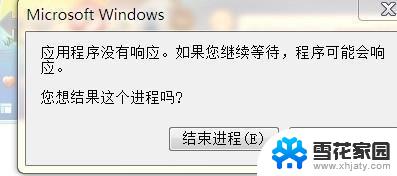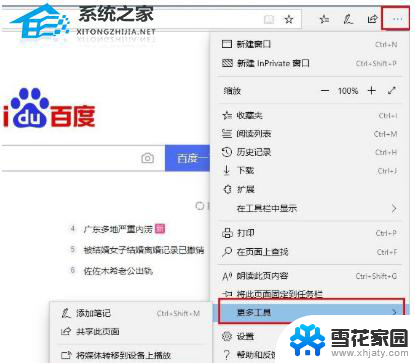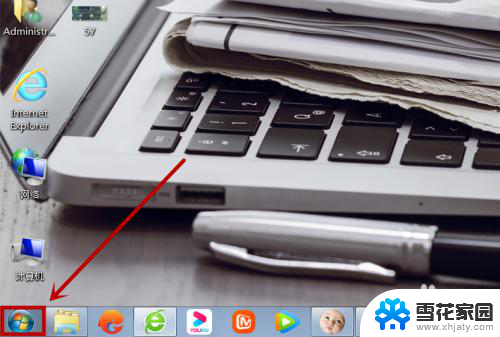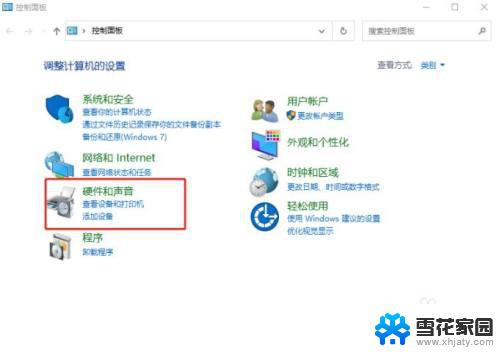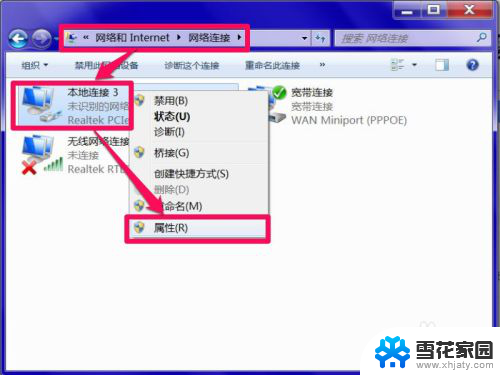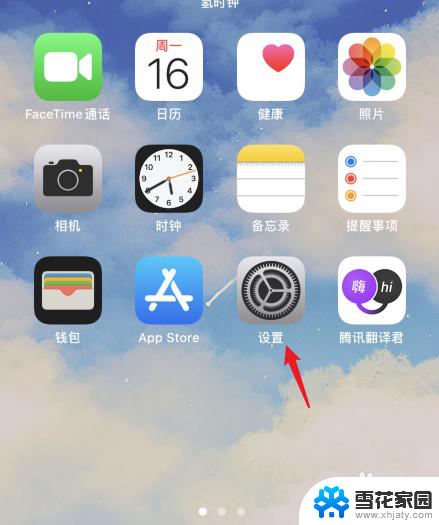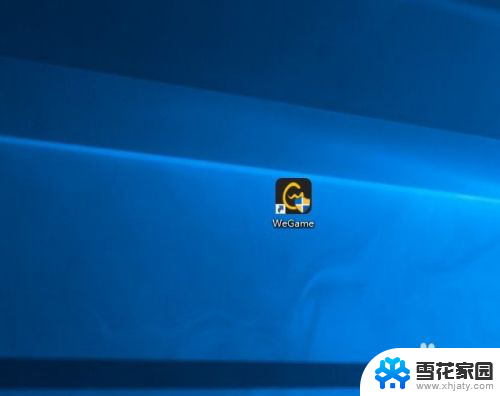excel关闭就未响应 解决 office 2010 / 2013 经常无响应的技巧
在我们使用Office 2010或2013的过程中,经常会遇到Excel关闭时未响应的情况,这不仅影响了我们的工作效率,还给我们带来了不便,幸运的是我们可以采取一些技巧来解决这个问题。这些技巧可以帮助我们更好地应对Excel无响应的情况,从而提高我们的工作效率。在本文中我们将介绍一些解决Excel无响应问题的实用技巧,希望能对大家有所帮助。
步骤如下:
1.现在来看看word卡顿如何解决。启动word,单击文件——选项。
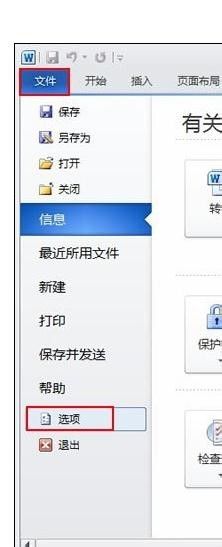
2.左侧标签切换加载项,单击转到按钮。并根据情况,取消勾选COM加载项。
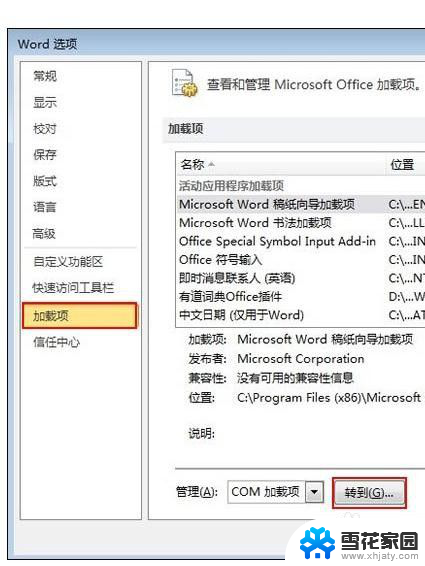
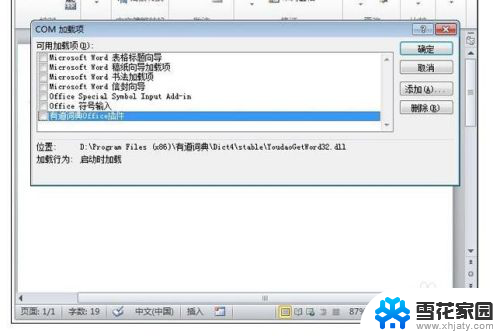
3.如果问题还未解决,那么切换到信任中心,单击设置
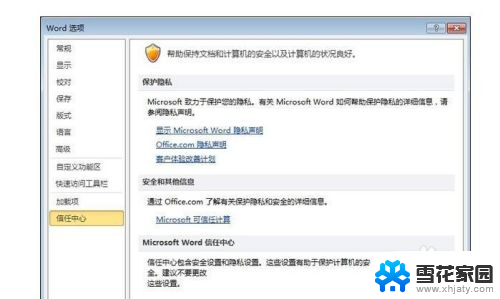
4.在加载项标签中,勾选禁用所有应用程序加载项(可能会影响功能)。然后确定保存设置,基本上都能 解决无响应的故障了。
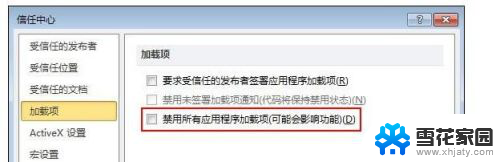
5.excel2013未响应怎么办?excel未响应解决方法:未响应解决步骤1:打开Excel 2013程序,单击菜单栏中的“文件”。

6.未响应解决步骤2:在弹出的菜单中,单击“选项”,取消相应加载项即可。
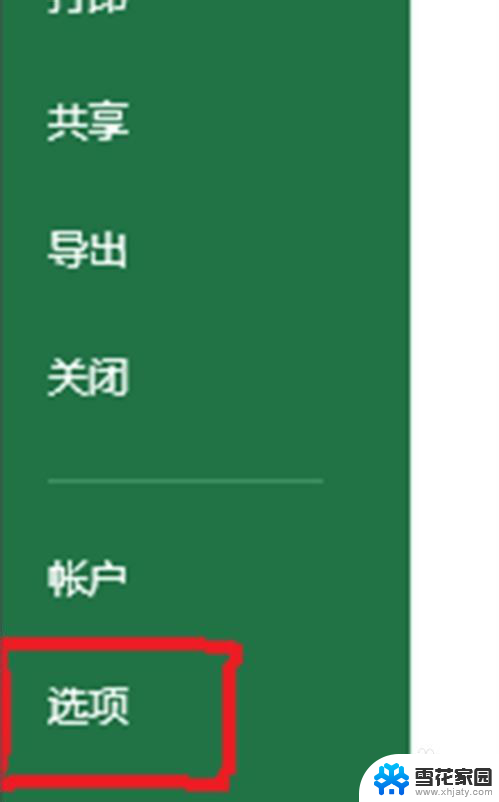
7.PPT编辑公式越来越慢,卡顿。系统总是未响应,解决办法:首先其实这个问题出现的机会很小,必须满足:在PPT中使用Powerpoint自带的公式编辑器编辑公式;在同一个文本框中编辑好几个公式之后才会出现。
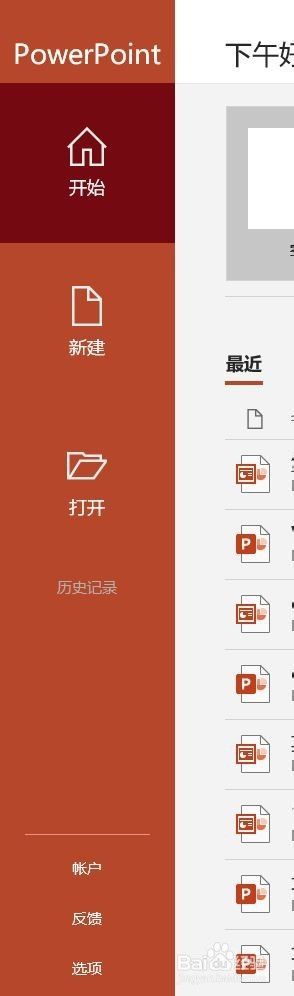
8.解决问题的过程:试试在不同的文本框编辑公式,这样也就可以了。如果还没有效果,删除加载项,删掉比较鸡肋的加载项即可。
9.对于普遍的操作方法是Office的选项-高级-显示-禁用硬件图形加速,把这个选中试试。还有下面的“使用子像素定位平滑屏幕上的字体”,把这个勾去掉即可。

以上是有关Excel关闭时未响应的全部内容,如果您遇到相同问题,可以参考本文中介绍的步骤进行修复,希望这些信息对您有所帮助。